Eine der wichtigsten Funktion, die wir jeden Tag an unserem iPhone verwenden, ist eMail. Ganz einfach und in wnigen Schritten können wir die entsprchende Anwendung für unsere eMail auus dem App-Store herunterladen. Ob wir Google Mail, Yahoo oder einen anderen eMail-Anbieter verwenden, lässt sich jede App herunterladen, die für Smartphones speziell optimiert ist.
eMail Signatur einrichten
Wer beispielsweise Google Account verwendet, der hat sicherlich die gewünschte Signatur schon erstellt, die immer was mehr über den Account-Besitzer sagen soll. Aber wie können wir eine Signatur auf iPhone erstellen? Sie haben bereits gesehen, dass “Von meinem iPhone gesendet” immer steht, wenn eMails von Ihrem iPhone gesendet werden. Diese Floskel lässt sich ganz einfach mit der passenden Signatur ersetzen.
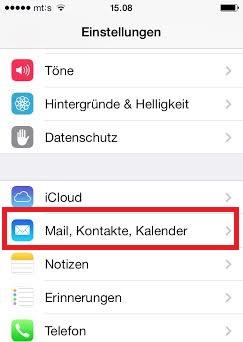
1. Gehen Sie zu “Einstellungen” und wenn Sie etwas nach unten scrollen, finden Sie “Mail, Kontakte, Kalendar”. Klicken Sie darauf.
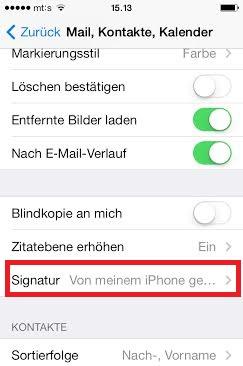
2. Im Abschnitt “Mail” sollen Sie “Signatur” auswählen. Hier soll die Standartfloskel “Von meinem iPhone gesendet” stehen.
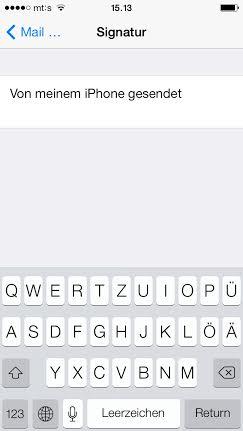
3. Hier im Textfeld können Sie einfach die Floskel löschen und die neue, gewünschte Signatur erstellen.
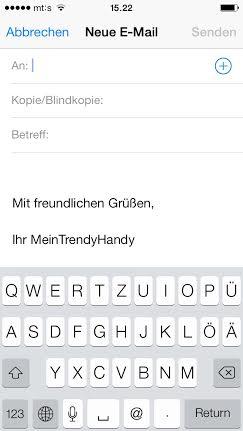
4. Nachdem Sie die Signatur erstellt haben, sollen Sie noch einen Test machen. Versuchen Sie jetzt eine eMail von Ihrem iPhone zu senden – die Signatur soll schon da sein.


